iPhone怎么快速隐藏私密照片?
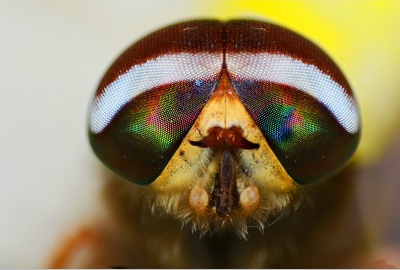
iPhone怎么快速隐藏私密照片?iPhone手机自带的原生功能不好用?并非如此,其实iOS系统中隐藏了很多实用功能,只是容易被人忽略,本文介绍了四个非常不错的便捷服务功能。下面,就为大家介绍下iPhone快速隐藏私密照片方法。
手机中有些照片不想让人看到,可以将其隐藏,谁都无法发现!
操作步骤:打开相册,找到需要隐藏的照片,点击左下角的【更多】按钮,选择【隐藏】,点击【隐藏照片】即可。
语音转为文字
iPhone手机自带的输入法虽然被吐槽,但是它有一个实用功能,就是可以将语音转为文字。
操作步骤:进入备忘录,使用iPhone输入法,点击键盘下方的【话筒】图标,直接对着它说话,稍等一下,输入法就会将其转换成文字。
相机扫描二维码
打开iPhone原生相机,只要开启这个功能,就可以帮助用户扫描二维码。
操作步骤:打开【设置】,点击【相机】,进入相机设置界面,开启【扫描二维码】。打开相机,将摄像头对准二维码,稍等片刻、顶部会出现一个弹窗,点击弹窗即可进入手机浏览器,然后查看二维码内容。
摇晃手机完成撤销
手机打字时难免会出错,想要快速撤销重新输入,完全可以借助以下这个功能:摇晃手机完成撤销。
操作步骤:点击【设置】——【通用】——【辅助功能】——【摇动以撤销】,输错文字了,只要摇晃手机就能撤销内容。
以上就是为大家介绍的iPhone快速隐藏私密照片方法。更多相关教程敬请关注。
相关内容

禁用IE10的密码明文显示和快速清除功能的方法
禁用IE10的密码明文显示和快速清除功能的方法,快速,清除,密码...

如何使用快影制作文字视频 使用快影制作文字视
如何使用快影制作文字视频 使用快影制作文字视频的教程,制作,...

Ctrl+Shift+T:快速打开关闭的页面
Ctrl+Shift+T:快速打开关闭的页面,快速,方法,组合,网页,快捷键...

如何快速找回U盘中丢失的文件?
如何快速找回U盘中丢失的文件?,丢失,文件,找回,盘中,快速,方法...

狸窝全能视频转换器如何快速去除视频黑边?
狸窝全能视频转换器如何快速去除视频黑边?,快速,去除,全能,视...

如何使用陈桥拼音输入法进行快速打字 陈桥拼音
如何使用陈桥拼音输入法进行快速打字 陈桥拼音输入法使用方...

敢聊APP如何隐藏在线状态 敢聊APP隐藏在线状态
敢聊APP如何隐藏在线状态 敢聊APP隐藏在线状态的方法,在线,状...

如何使用Axure制作出文字超链接 使用Axure制作
如何使用Axure制作出文字超链接 使用Axure制作出文字超链接...

如何快速复制360图书馆中的文章?
如何快速复制360图书馆中的文章?,复制,快速,个人图书馆,教程,...

360图书馆中的文章怎么快速复制 快速复制360图
360图书馆中的文章怎么快速复制 快速复制360图书馆中的文章...

如何将wps2019中图片转文字 wps2019中图片转文
如何将wps2019中图片转文字 wps2019中图片转文字的图文教程,...

搜狗输入法怎么提取图片文字?
搜狗输入法怎么提取图片文字?,提取图片文字,搜狗输入法,识别,...

如何使用手机12306进行快速抢票操作 手机12306
如何使用手机12306进行快速抢票操作 手机12306进行快速抢票...

iOS12如何隐藏手机桌面图标?
iOS12如何隐藏手机桌面图标?,手机桌面图标,隐藏,方法,图标,屏...

新版微信如何在聊天界面置顶文字?
新版微信如何在聊天界面置顶文字?,置顶,文字,聊天界面,新版微...



